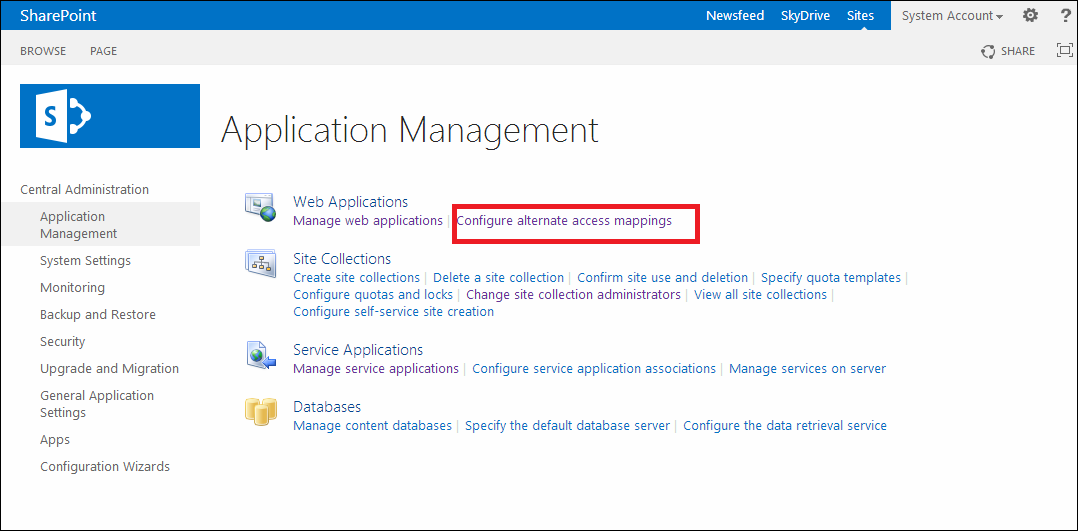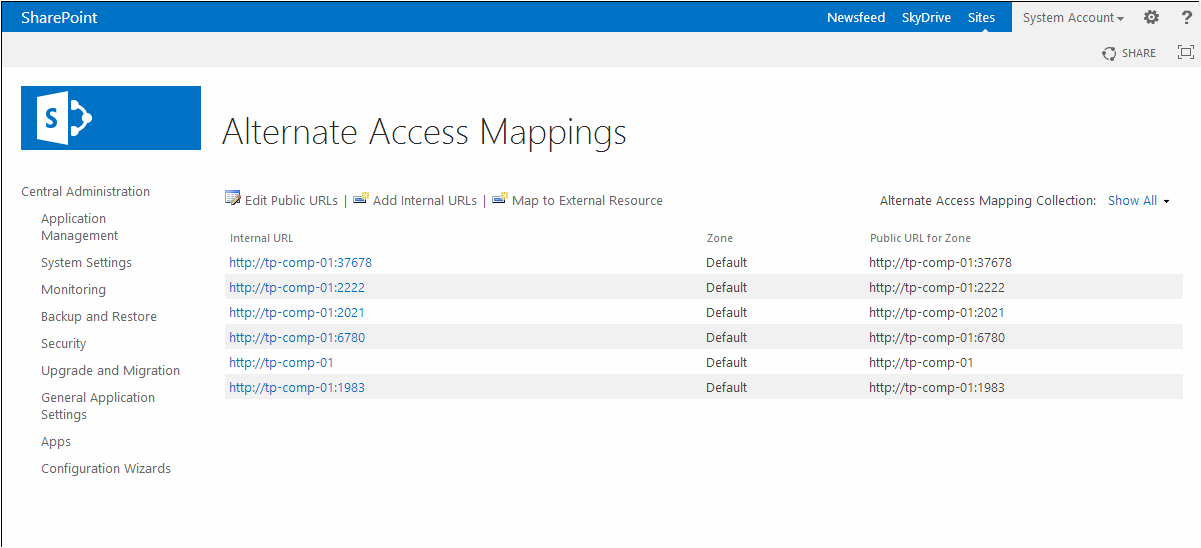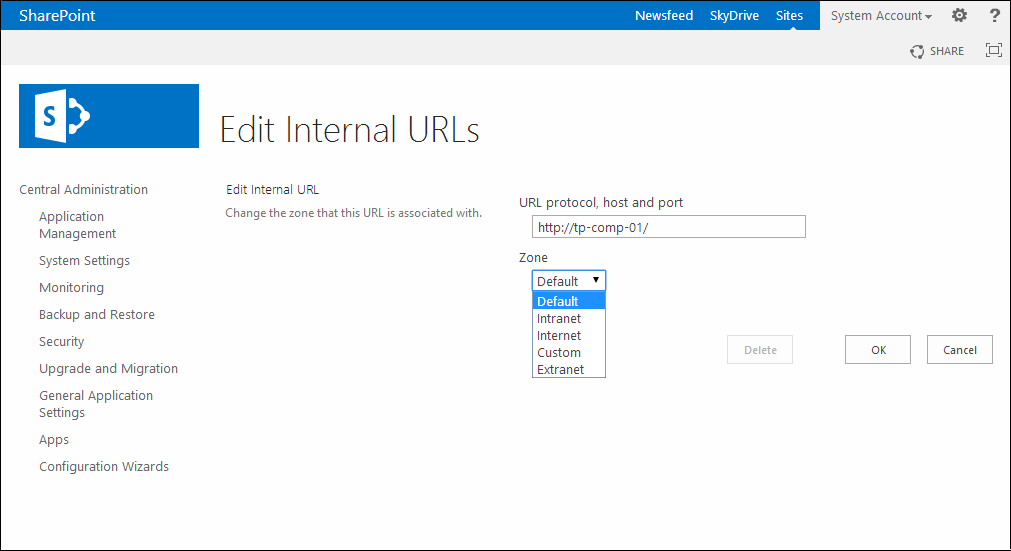Dépannage OneSpan Sign for Microsoft SharePoint 2013
Cette section décrit comment traiter les éléments suivants :
- Les balises de texte du document ne sont pas détectées
- Ne peut pas exécuter le script de déploiement
- ne trouve pas les fichiers journaux
- ne peut pas voir les fichiers journaux
- Pas assez de mémoire libre pour le service de notification Push
- Permettre l'accès à l'application à partir de plusieurs URL
Les balises de texte du document ne sont pas détectées
OneSpan Sign ne prend pas en charge l'extraction de balises de texte sur ce connecteur. Si vous essayez d'ajouter un document qui possède déjà des balises, celles-ci ne seront pas détectées et n'apparaîtront donc pas dans le document.
Toutefois, vous pouvez ajouter manuellement de telles étiquettes de texte par glisser-déposer lorsque vous préparez un document à signer.
Pour obtenir plus d'informations sur les balises de texte, consultez SDK Java.
Ne peut pas exécuter le script de déploiement
Parfois, le script de déploiement Deploy.ps1 ne peut pas être exécuté dans PowerShell, car ce dernier exige que le script soit signé numériquement.
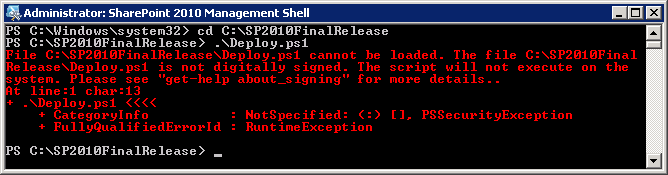
Il existe trois autres façons de résoudre ce problème :
- Exécutez la commande suivante pour supprimer la restriction, puis exécutez à nouveau le script
Deploy.ps1à nouveau :
Set-ExecutionPolicy Unrestricted
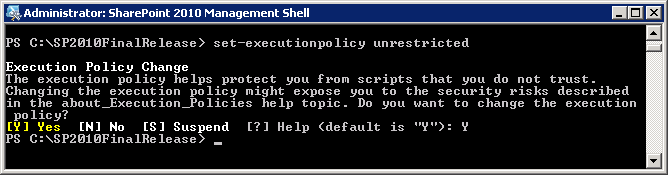
eSignLive.com.esl.ui.wsp et eSignLive.com.esl.webservices.wsp en procédant comme suit :- Pour chaque paquet, exécutez la commande
stsadm –o addsolution –filename {PACKAGE_NAME} - Allez dans Gérer les solutions agricoles et déployez les deux solutions.
ne trouve pas les fichiers journaux
Les fichiers journaux de SharePoint 2013 se trouvent à l'emplacement suivant :
-
c:\Program Files\Common Files\Microsoft Shared\web server extensions\15\LOGS.
ne peut pas voir les fichiers journaux
Lorsque vous utilisez SharePoint, vous remarquez la journalisation ULS. Pour visualiser un fichier journal, vous avez besoin de ULSViewer, qui peut être téléchargé depuis le site MSDN. L'ULSViewer permet aux utilisateurs d'ouvrir un fichier journal ULS et d'afficher son contenu dans un format convivial. Afin d'isoler les données qui sont importantes pour l'utilisateur, celui-ci peut exécuter des fonctions avancées telles que le filtrage, le tri, la mise en évidence, le chargement de journaux et l'ajout de journaux. Ces informations peuvent être utilisées pour diagnostiquer les problèmes des machines qui exécutent les services ULS, ou pour surveiller les machines et les événements qu'elles créent en temps réel.
Vous pouvez télécharger l'ULS Viewer à : http://ulsviewer.codeplex.com/
Pas assez de mémoire libre pour le service de notification Push
Le service de notification Push ne fonctionnera pas si la mémoire disponible est insuffisante. Pour résoudre ce problème, ajustez l'utilisation de la mémoire sur le serveur afin que la mémoire libre représente plus de 5 % de la mémoire totale.
Permettre l'accès à l'application à partir de plusieurs URL
Pour permettre l'accès à l'application à partir de plusieurs URL, effectuez les étapes suivantes pour ajouter l'AAM depuis l'Admin central (en fonction de la zone) :
- Ouvrir l'Admin centrale.
- Cliquez sur Gestion des applications > Applications Web > Configurer les mappages d'accès alternatifs.
- Vous pouvez ajouter des URL internes ou publiques, selon les besoins. Notez que : (1) des zones sont associées à une URL, en fonction de sa portée; (2) les URL externes peuvent être mises en correspondance avec le site de connecteur OneSpan Sign.com.